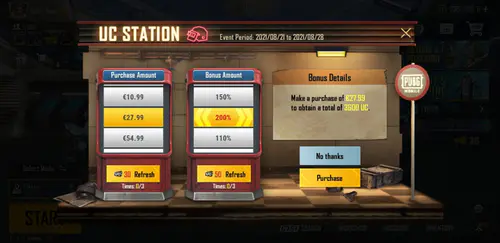Capire la Tecnologia ProMotion per il Gaming su PUBG Mobile
Cos'è il Display Apple ProMotion
La verità su ProMotion di Apple è che non si tratta solo di marketing vuoto. Questa tecnologia adattiva per la frequenza di aggiornamento spinge il tuo iPad Pro fino a 120Hz, e onestamente? Una volta provata PUBG Mobile a questo livello, non si torna indietro.
Le app di gaming bloccano il display al massimo di 120Hz per prestazioni costanti. Ma ecco cosa conta davvero: ProMotion riduce drasticamente la latenza del tocco rispetto a quei display lenti a 60Hz. Stiamo parlando di mira più veloce, reazioni fulminee negli scontri a fuoco e movimenti della telecamera fluidi come il burro, che tu stia atterrando su Erangel o cacciando a Sanhok.
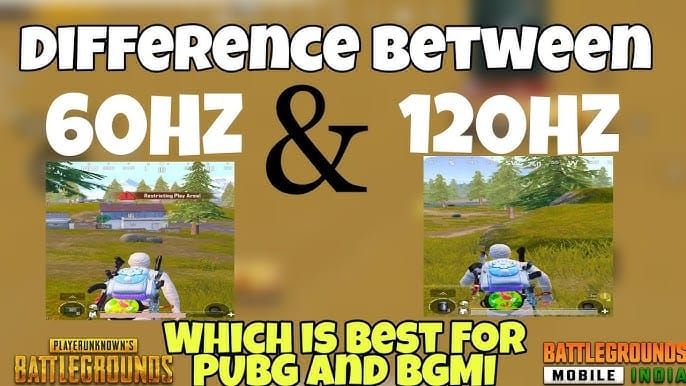
Differenze nel Gaming tra 120Hz e 60Hz
Guarda, l'ho testato a fondo, e la differenza è abissale. I giocatori mi dicono sempre che i 60 FPS sembrano assolutamente ingiocabili dopo aver provato i 120 FPS. E i 30 FPS? È praticamente una sequenza di immagini durante il combattimento—potresti anche guardare una presentazione PowerPoint mentre qualcuno ti spara addosso.
Differenze Chiave nelle Prestazioni:
Tracciamento Bersagli: Il tracciamento dei nemici durante le inseguimenti in veicolo diventa quasi effortless
Controllo del Rinculo: Ottieni molto più feedback visivo per gestire quei pattern di spray
Transizioni Mirino: Animazioni di mira più veloci significano meno momenti di vulnerabilità
Fluidità dei Movimenti: Il movimento del personaggio sembra naturale—migliora drasticamente la tua consapevolezza spaziale
Per un gioco competitivo serio, dovrai procurarti UC per il battle pass di PUBG per quelle skin premium per armi e ricompense stagionali. BitTopup offre prezzi solidi e consegna istantanea—il loro supporto clienti risponde davvero, il che è rinfrescante.
Vantaggi di ProMotion nei Giochi Battle Royale
Quella frequenza di aggiornamento a 120Hz? È un vero game-changer per la riduzione del motion blur. I movimenti rapidi della telecamera non trasformano più i nemici in fantasmi sfocati nascosti nella vegetazione o dietro una copertura.
Durante il dispiegamento del paracadute—e qui è dove la maggior parte dei giocatori rovina il loro inizio partita—la frequenza di aggiornamento migliorata ti dà una visibilità cristallina delle zone di atterraggio e della posizione dei nemici. Decisioni strategiche migliori iniziano prima ancora di toccare terra.
Modelli iPad Pro e Compatibilità con PUBG Mobile (2020-2025)
Generazioni iPad Pro Supportate
Modelli Compatibili con Supporto 120Hz:
iPad Pro 11 pollici
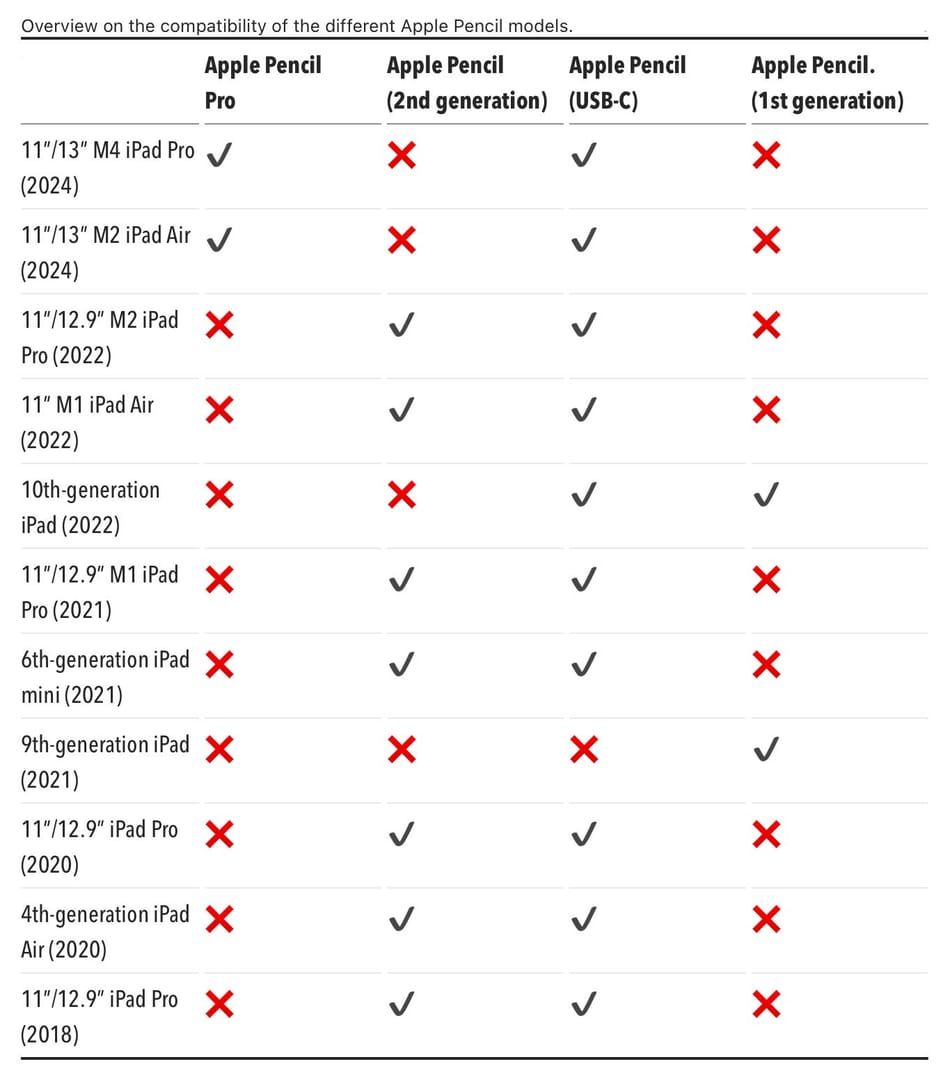
iPad Pro 12,9 pollici
Attenzione Importante: iPad di 9a Generazione è limitato a 60Hz a causa di vincoli hardware. Se vedi opzioni a 90 FPS su quel modello, è un glitch software—non cascarci.
Requisiti Hardware per 120 FPS
Il chip A12X nei modelli 2018 ha potenza sufficiente per 90-120 FPS. I chip M-series? Sono bestie assolute, il che rende i problemi di prestazioni attuali più un questione di ottimizzazione software che di limitazioni hardware. (E questo è frustrante, onestamente.)
Gerarchia delle Prestazioni del Processore:
Chip M4 (2025): Potenziale più alto, ma attualmente afflitto da problemi di ottimizzazione
Chip M2 (2022): Prestazioni forti rovinate da instabilità del frame rate
Chip M1 (2021): Il punto dolce—prestazioni affidabili a 120 FPS
A12Z Bionic (2020): Ancora capace di frame rate alti sostenuti
Differenze di Prestazioni tra i Modelli
Ecco l'ironia—i modelli iPad Pro più recenti in realtà hanno più problemi rispetto alle generazioni precedenti. Gli utenti M4 e M2 riportano cali brutali da 120 FPS a meno di 30 FPS ogni 5 minuti. Il modello M2 del 2022 ti costringe a compromettere la grafica per la funzionalità a 90 FPS, e dimentica la qualità audio ‘Ultra’.
È come comprare una Ferrari e sentirti dire che puoi guidarla solo in prima marcia.
Abilitare i 120 FPS in PUBG Mobile: Guida Passo-Passo
Configurazione Impostazioni iOS
Preparazione a Livello di Sistema:
Impostazioni > Schermo e Luminosità: Disattiva True Tone, porta la luminosità al massimo
Chiudi tutte le app in background—sii spietato
Attiva e poi disattiva la Modalità Risparmio Energetico (questo resetta gli stati di prestazioni)
Riavvia il tuo iPad Pro e verifica di essere sull'ultima versione di iOS
Impostazioni Grafiche in Gioco
Configurazione Critica:
Impostazioni > Grafica > Seleziona frame rate Estremo per quella magia a 120 FPS
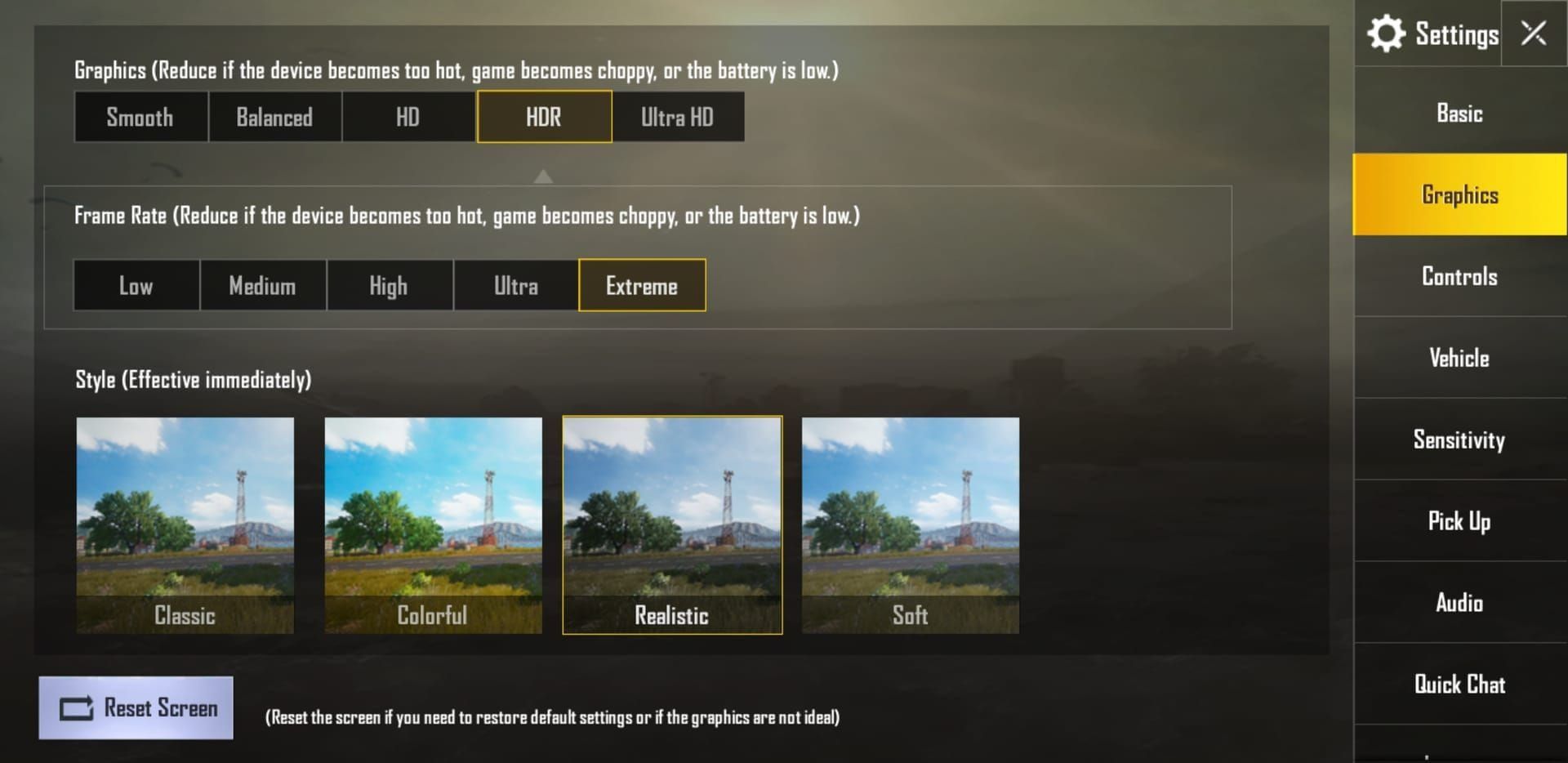
Imposta la grafica su Fluida o Bilanciata—fidati di me su questo
Configura l'anti-aliasing su Ultra per chiarezza senza cali di prestazioni
Le Mie Impostazioni Raccomandate:
Qualità Grafica: Personalizzata
Anti-aliasing: Ultra
Ombre: Bassa (migliori prestazioni E visibilità nemici)
Texture: Ultra
Distanza Visuale: Alta
Risoluzione Problemi di Frame Rate
Soluzione Alternativa per iPad Pro M4: Attiva la registrazione dello schermo per 120 FPS stabili. Sì, è strano, ma forza modalità di prestazioni più alte. Occhio allo spazio di archiviazione—questo consuma come un matto.
Soluzioni per iPad Pro M2: Evita le grafiche ‘HD’ o ‘Ultra HD’ con la modalità 90 FPS. Dovrai accettare limitazioni sulla qualità audio dato che il suono ‘Ultra’ rimane guasto.
Per un gioco competitivo sostenuto, i pacchetti UC per PUBG Mobile con il miglior valore tramite BitTopup offrono un'acquisizione UC conveniente. Il loro processo di pagamento è sicuro e il supporto clienti opera 24/7.
Ottimizzazione della Risposta al Tocco e Impostazioni di Sensibilità
Calibrazione Sensibilità al Tocco
Sensibilità Telecamera (Sguardo Libero):
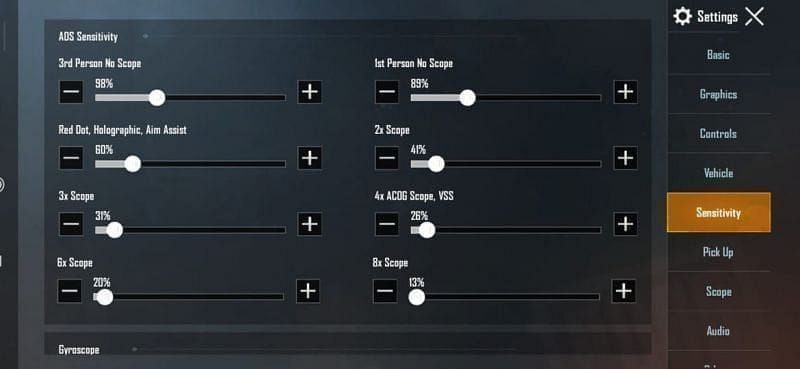
Terza Persona: 120% per scansione ambientale più veloce
Prima Persona: 130% per acquisizione bersagli più rapida
Paracadutismo: 130% per valutazione atterraggio rapida
Sensibilità Telecamera (Mirini):
Senza Mirino: 130%
Punto Rosso: 45-55%
Mirino 2x: 30%
Mirino 4x: 18%
Mirino 8x: 12%
Configurazione Sensibilità ADS
Impostazioni Mira Giù Mirino:
Senza Mirino: 100%
Punto Rosso: 50%
Mirino 2x: 35%
Mirino 4x: 20%
Mirino 8x: 12%
Impostazioni Integrazione Giroscopio
Configurazione Precisione Alta:
Senza Mirino: 300%
Punto Rosso: 280%
Mirino 3x: 180%
Mirino 6x: 120%
Mirino 8x: 100%
Configurazione Layout Controlli Personalizzato per iPad Pro
Posizionamento Ottimale dei Pulsanti
Lo schermo più grande di iPad Pro abilita la Impugnatura a Gancio—quella configurazione a 3-4 dita che sembra ridicola ma funziona incredibilmente bene. Puoi muoverti, mirare, usare il mirino e sparare simultaneamente durante scontri intensi.

Posizionamento Impugnatura a Gancio:
Indice Sinistro: Pulsanti appoggio/spunta
Pollice Sinistro: Movimento e salto
Indice Destro: Pulsanti mirino e sdraiato
Pollice Destro: Controllo telecamera e fuoco
Personalizzazione Layout HUD
Posiziona gli elementi usati frequentemente a portata di pollice. Metti il cambio mirino vicino al pulsante fuoco. Minimizza le sovrapposizioni HUD—non c'è niente di peggio che premere il pulsante sbagliato in un momento critico. Regola l'opacità per visibilità senza bloccare la vista di gioco.
Confronto Stili di Controllo:
Pollice: Amichevole per principianti ma multitasking limitato
Gancio: Risposta fulminea, curva di apprendimento ripida
Giroscopio: Precisione simile a un mouse, richiede pratica seria
Ibrido: Versatile ma complesso
Ottimizzazione Grafica e Prestazioni
Impostazioni Grafiche Raccomandate
Configurazione Focalizzata sulle Prestazioni:
Frame Rate: Estremo (120 FPS)
Grafica: Fluida/Bilanciata
Anti-aliasing: Ultra
Ombre: Bassa
Texture: Ultra
Effetti: Media
Bilanciamento tra Frame Rate e Qualità Visiva
iPad Pro mantiene una qualità visiva impressionante mentre raggiunge i 120 FPS attraverso ottimizzazioni selettive. Mantieni la qualità delle texture e l'anti-aliasing riducendo ombre ed effetti post-elaborazione.
Ordine di Priorità:
Frame Rate: Massimo (120 FPS)
Anti-aliasing: Ultra per visibilità nemici
Texture: Ultra per dettagli ambientali
Ombre: Bassa per prestazioni e visibilità
Gestione Termica e Ottimizzazione Batteria
Prevenire il Surriscaldamento Durante il Gaming
Sessioni estese a 120 FPS attivano il thermal throttling—le tue prestazioni crollano da 120 FPS a meno di 30 FPS. È brutale.
Gestione Termica:
Togli la custodia durante le sessioni di gaming
Usa superfici di raffreddamento (scrivania metallica, pad di raffreddamento)
Fai pause di 10 minuti ogni ora
Riduci la luminosità se il surriscaldamento si attiva
Consigli per Ottimizzare la Durata della Batteria
Il gaming a 120 FPS riduce la durata della batteria del 40-50% rispetto alle impostazioni standard. Il prezzo delle prestazioni.
Metodi di Conservazione:
Attiva la Modalità Risparmio Energetico tra le partite
Abbassa la luminosità al 70-80%
Chiudi le app in background religiosamente
Usa la modalità aereo con WiFi attivato
Impostazioni di Rete e Audio per il Gioco Competitivo
Ottimizzazione WiFi per il Gaming
Configurazione di Rete:
Connettiti a WiFi 5GHz—meno congestione
Resta entro il raggio ottimale del router
Usa impostazioni QoS per priorità al traffico gaming
Scegli server con ping sotto i 50ms
Impostazioni Audio per Vantaggio Tattico
Audio Competitivo:
Volume Principale: 70-80%
Volume Effetti: Massimo per passi/gli spari
Volume Voce: 60%
Volume Musica: Minimo (o spento del tutto)
Usa cuffie con cavo. La latenza Bluetooth ti farà uccidere. Attiva l'audio spaziale per accuratezza direzionale—sapere da dove vengono quei passi vince le partite.
Consigli Avanzati e Strategie dei Pro Player
Impatto della Registrazione Schermo sulle Prestazioni
La registrazione dello schermo migliora effettivamente le prestazioni su iPad Pro M4 forzando stati di prestazioni più alti per 120 FPS stabili. Questa soluzione alternativa consuma archiviazione (1GB+ all'ora) ma dimostra che si tratta di problemi di gestione energetica, non di limitazioni hardware.
Funzionalità di Accessibilità per il Gaming
Opzioni Utili:
AssistiveTouch: Scorciatoie gesture personalizzate
Forme Pulsanti: Visibilità migliorata
Riduci Movimento: Prestazioni migliori
Accesso Guidato: Previene attivazioni accidentali del pulsante home
Manutenzione Regolare e Aggiornamenti
Programma di Manutenzione:
Settimanale: Pulisci cache, riavvia dispositivo
Mensile: Aggiorna iOS e PUBG Mobile
Trimestrale: Rivedi impostazioni sensibilità
Stagionale: Pulizia fisica, controlli hardware
Consiglio pro: Usa codici sensibilità come 7307-1085-6780-4282-435 per importare configurazioni tramite Impostazioni > Sensibilità > Gestione Layout > Cerca.
Risoluzione Problemi Comuni
Soluzioni per Calo Frame Rate
Approccio Sistematico:
Ricontrolla la selezione frame rate Estremo
Controlla lo stato termico—lascia raffreddare
Pulisci cache del gioco o reinstalla (opzione nucleare)
Riavvia dispositivo per pulire la memoria
Verifica internet stabile e ping basso
Soluzioni Specifiche per Modello:
M4: Attiva quella soluzione di registrazione schermo
M2: Evita HD/Ultra HD con 90 FPS
M1: Controlla aggiornamenti iOS se i problemi appaiono improvvisamente
Soluzioni per Lag al Tocco
I problemi di tocco si manifestano come tocco rigido o lag, specialmente sul lato destro dello schermo. Stranamente, il miglioramento spesso avviene dopo 2-3 partite—come se il gioco dovesse riscaldarsi.
Metodi di Ottimizzazione:
Pulisci lo schermo da impronte e detriti
Testa senza protezioni schermo
Usa calibrazione tocco iOS
Aggiorna all'ultima versione iOS
Crash dell'App e Problemi di Stabilità
Metodi di Stabilità:
Mantieni 5GB+ di spazio disponibile
Chiudi app in background regolarmente
Disattiva aggiornamento in background per app non essenziali
Reset impostazioni di rete se i problemi di connessione persistono
Domande Frequenti
Come abilito i 120 FPS su PUBG Mobile per iPad Pro? Seleziona frame rate Estremo nelle impostazioni grafiche. I modelli M4 potrebbero mostrare solo 60Hz a causa di problemi di ottimizzazione—attiva la registrazione schermo come soluzione alternativa per 120 FPS.
Cos'è ProMotion e come aiuta PUBG Mobile? La tecnologia adattiva di refresh di Apple che abilita display a 120Hz. Fornisce movimenti della telecamera più fluidi, input tocco reattivi, riduzione del motion blur e tracciamento bersagli migliorato.
Come ottimizzare la sensibilità al tocco per PUBG Mobile su iPad? Configura sensibilità telecamera (Terza Persona: 120%, Prima Persona: 130%) e ADS specifica per mirino (Punto Rosso: 50%, Mirino 8x: 12%). Attiva giroscopio con impostazioni a cascata da 300% (senza mirino) a 100% (mirino 8x).
I 120 FPS scaricano la batteria iPad Pro più velocemente su PUBG Mobile? Assolutamente—aumenta il consumo del 40-50%. Ottimizza riducendo la luminosità al 70-80%, chiudendo app in background, usando Modalità Risparmio Energetico tra le partite e facendo pause regolari.
Quali sono le migliori impostazioni grafiche per PUBG Mobile su iPad Pro? Frame rate Estremo con grafica Fluida/Bilanciata. Anti-aliasing Ultra, Ombre Bassa, Texture Ultra, Distanza Visuale Alta. Mantiene 120 FPS con chiarezza visiva competitiva.